我们平时使用PPT的时候会经常觉得单纯的文字排版枯燥无味,想要增加一些文字效果,想方设法的想学习怎么制作文字效果。下面小编就给大家带来一片如何使用PPT制作圆形文字,希望大家喜欢!
操作步骤:
1、打开PPT,新建文档,输入需要制作的文字内容,设置文字大小;

2、选择字体,点击右键,选择下方【设置形状格式】;
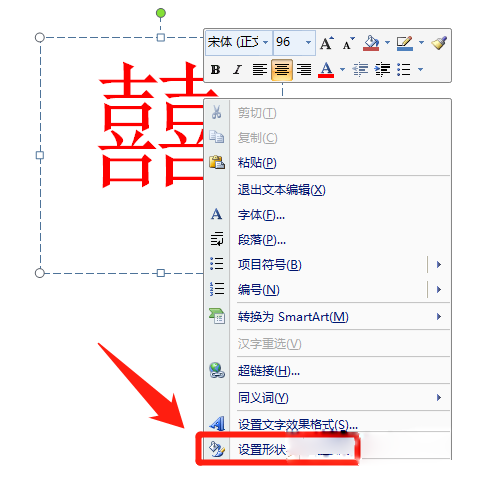
3、选择【文本填充】—【渐变填充】—【类型】选择【射线】—【方向】选择【中心辐射】;
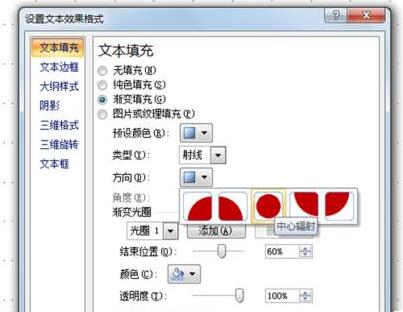
4、【渐变光圈】设定光圈1,【结束位置】为60%,颜色为红色透明度为100%;

5、接着选择光圈2,结束位置为58%,颜色为红色,不透明度为0;

6、选择光圈X击删除光圈3,点击关闭按钮,最后圆形的

以上就是小编给大家带来的关于Win7所有用户都被禁用解决教程的所有步骤了,希望对你有所帮助!
扫描二维码打开小程序直接免费下载
 |
声明:本站所有文章,如无特殊说明或标注,均为本站原创发布。任何个人或组织,在未征得本站同意时,禁止复制、盗用、采集、发布本站内容到任何网站、书籍等各类媒体平台。如若本站内容侵犯了原著者的合法权益,可联系我们进行处理。

